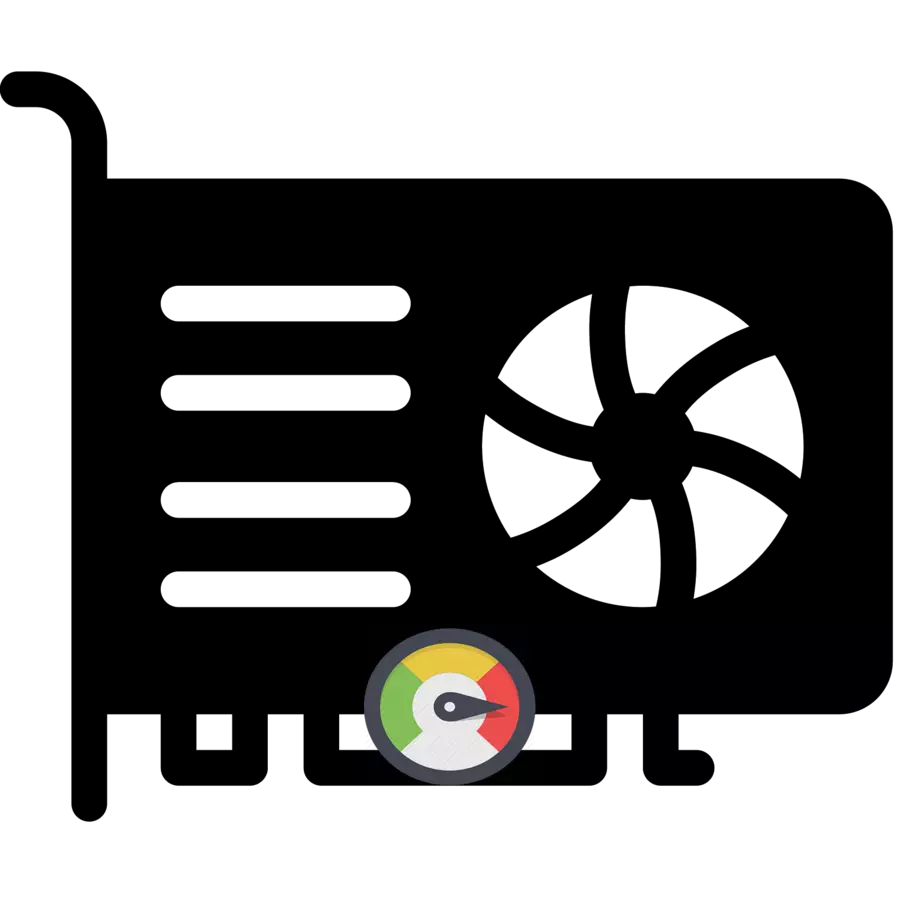
Vrlo je važno provjeriti razinu radnog opterećenja komponente računala, jer će vam omogućiti da ih koristite učinkovitije i, u kojem slučaju, pomoći će u zaštiti od preopterećenja. Ovaj članak će razmotriti programe koji propisuju informacije o razini opterećenja na grafičkoj kartici.
Prikaz radnog opterećenja video adaptera
Tijekom igre na računalu ili rad u određenom softveru koji ima mogućnost korištenja resursa video kartice za obavljanje svojih zadataka, grafički čip je učitan s različitim procesima. Što se više dodjeljuje svojim ramenima, brže je grafička kartica grijanje. U isto vrijeme, potrebno je imati na umu činjenicu da previše visoke temperature za dugo vremensko razdoblje mogu oštetiti uređaj i smanjiti svoj životni vijek.Više: Što je TDP video kartice
Ako ste primijetili da su hladnjaci grafičke kartice počeli proizvoditi mnogo više buke, čak i kada ste jednostavno na radnoj površini sustava, a ne u nekom teškom programu ili igri, to je jasan razlog za čišćenje video kartice iz prašinu ili čak duboko provjeravaju računalo za viruse.
Opširnije: Rješavanje problema s video karticama
Kako bi se pojačala vaše brige neštoga osim subjektivnih senzacija, ili, naprotiv, riješite ih ih, morate kontaktirati jedan od tri programa u nastavku - izdat će implementirane informacije o opterećenju grafičke kartice i drugim parametrima koji izravno utječu na ispravnost njegovog rada.
Metoda 1: GPU-Z
GPU-Z je moćan alat za gledanje karakteristika grafičke kartice i njegovih različitih pokazatelja. Program teži malo i čak nudi mogućnost početka bez računala. To vam omogućuje jednostavno resetiranje na USB flash pogon i pokrenuti na bilo kojem računalu bez brige o virusima koji se mogu slučajno preuzeti zajedno s programom prilikom povezivanja s internetom - aplikacija radi samostalno i ne zahtijeva trajnu vezu s mrežom ,
- Prije svega, pokrenite GPU-Z. U njemu idite na karticu "Senzore".
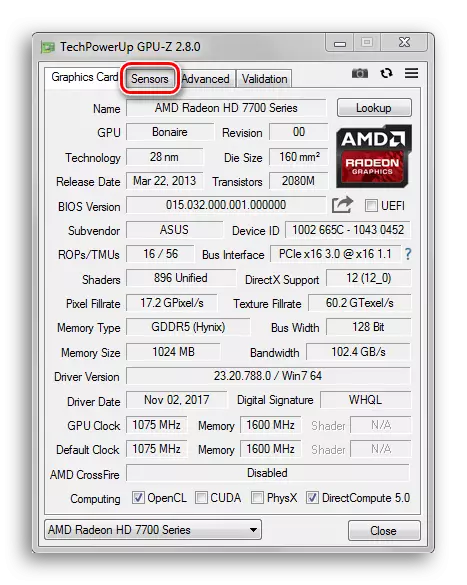
- Otvorena ploča prikazat će različite vrijednosti dobivene od senzora na grafičkoj kartici. Radno opterećenje grafičkog čipa u postocima može se naći gledanjem vrijednosti u GPU liniji opterećenja.

Metoda 2: Proces Explorer
Ovaj program može povući vrlo vizualni raspored opterećenja video čipova, što čini proces analize dobivenih podataka lakšim i lakšim. Isti GPU-Z može pružiti samo digitalnu vrijednost opterećenja u postocima i mali raspored u uskom prozoru nasuprot.
Preuzmite Process Explorer s službene web-lokacije
- Idite na web-lokaciju gore navedenim i kliknite na gumb "Preuzmi proces Explorer" na desnoj strani web stranice. Nakon toga treba započeti zip arhiv s programom.

- Raspakirajte arhivu ili pokrenite datoteku izravno odatle. To će sadržavati dvije izvršne datoteke: "Procexp.exe" i "Procexp64.exe". Ako imate 32-bitnu verziju OS-a, pokrenite prvu datoteku ako 64s, onda morate pokrenuti drugi.

- Nakon pokretanja datoteke Explorer, to će nam dati prozor s licencnim ugovorom. Kliknite gumb "Slaže".

- U odgovarajućem prozoru aplikacija koji se otvara, imate dva načina za ulazak u izbornik "Informacije o sustavu", u kojem će sadržavati informacije koje su vam potrebne za učitavanje video kartice. Pritisnite kombinaciju tipki Ctrl + i, nakon čega ćete otvoriti izbornik. Također možete kliknuti na gumb "Prikaz" i na padajućem popisu, kliknite na "Informacije o sustavu".

- Kliknite na karticu "GPU".

Ovdje se naš pogled pojavljuje grafikon, koji u stvarnom vremenu prikazuje razinu čitanja opterećenja na grafičkoj kartici.
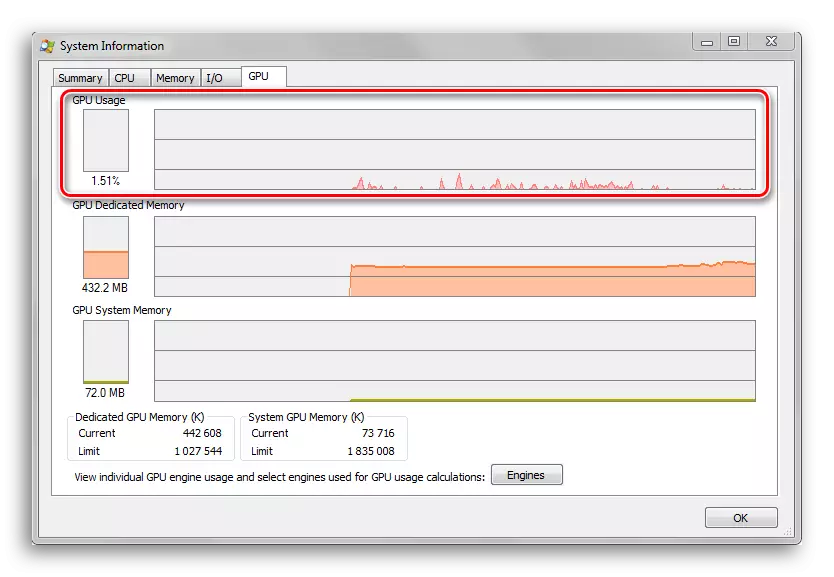
Metoda 3: Gpushakk
Ovaj program je namijenjen isključivo za izradu statusa video kartice. Teži manje od megabajta i kompatibilan je sa svim modernim grafičkim čipovima.
Preuzmite Gpushark s službene stranice
- Kliknite na gumb Big Yellow "Download" na ovoj stranici.
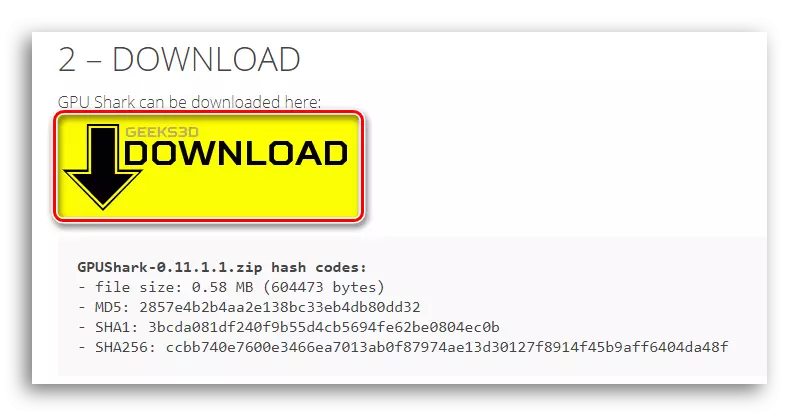
Nakon toga ćemo biti preusmjereni na sljedeću web-stranicu, na kojem će se gumb "Download GPU morski pas" biti plava. Kliknite na njega i preuzmite arhivu s proširenjem Zip, koji je pakiran.
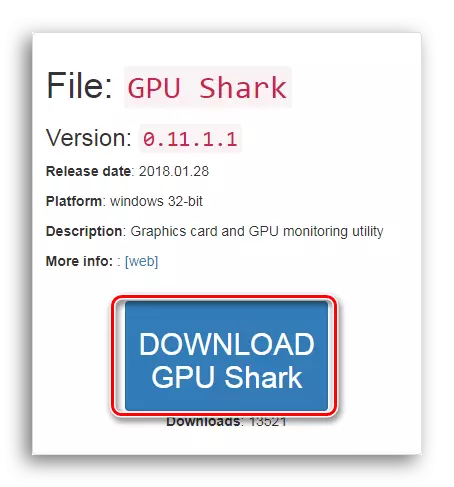
- Raspakirajte arhivu u bilo kojem prostoru prikladnom za vas na disku i pokrenite datoteku "Gpushakk".
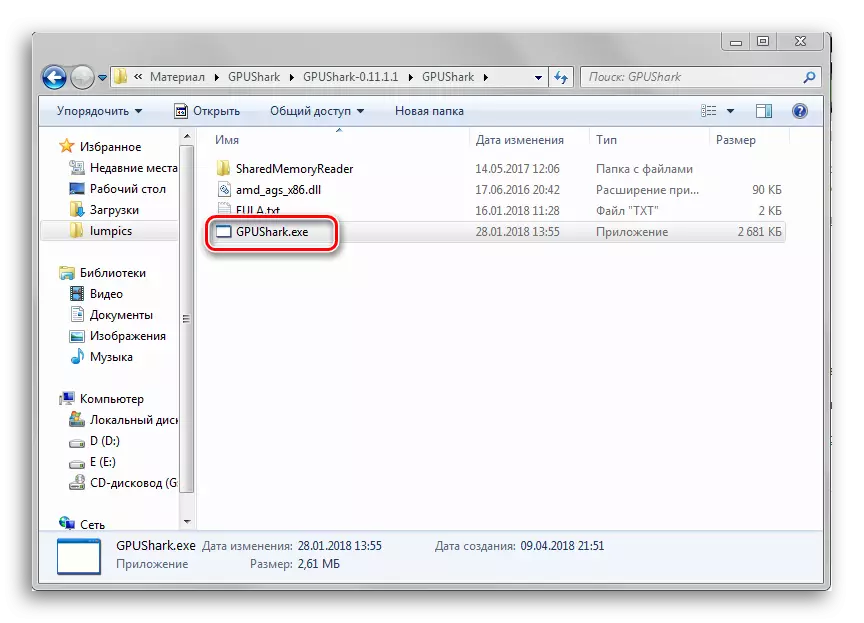
- U prozoru ovog programa možemo vidjeti vrijednost opterećenja i nekoliko drugih parametara koji nas zanimaju, kao što je temperatura, brzina rotacije hladnjaka, i tako dalje. Nakon "Upotreba GPU-a:" Red, zelena slova će biti napisana "GPU:". Nakon toga, znamenka nakon toga znači opterećenje na grafičkoj kartici u trenutku vremena. Sljedeća riječ "max:" sadrži vrijednost maksimalne razine opterećenja na grafičkoj kartici s početkom Gpusharka.
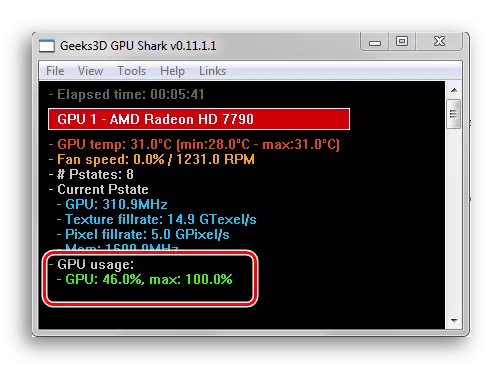
Metoda 4: "Upravitelj zadataka"
U "Task Manager" od Windows 10, dodana je podrška napredne resurse monitora, koja je također uključivala i informacije o opterećenju na video čipu.
- Pokrenite "Upravitelj zadataka" klikom na Ctrl + Shift + Escape tipkovnice. Također možete ići na to pritiskom na desnu tipku miša na programskoj traci, zatim na padajućem popisu opcija klikom na uslugu koju trebate.
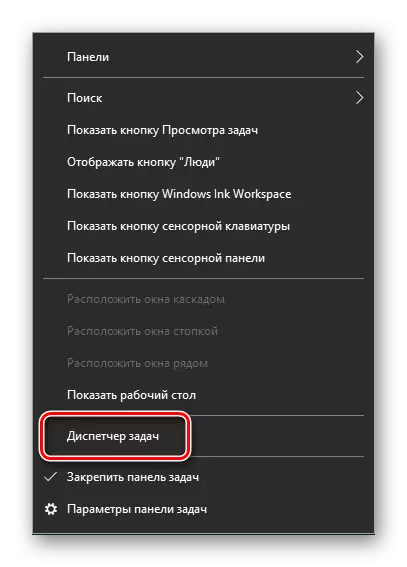
- Idite na karticu "Performance".

- Na ploči koja se nalazi na lijevoj strani upravitelja zadataka, kliknite na pločicu "Grafički procesor". Sada imate priliku vidjeti grafike i digitalne vrijednosti koje prikazuju razinu revizije video kartice.

Nadamo se da je ova uputa pomogla da pronađete potrebne informacije o radu video kartice.
